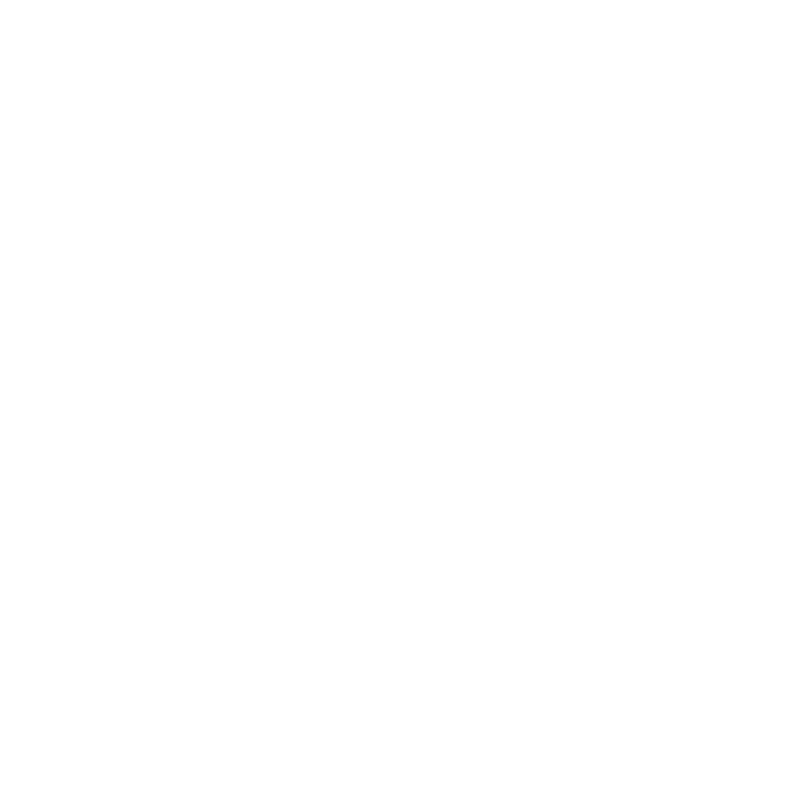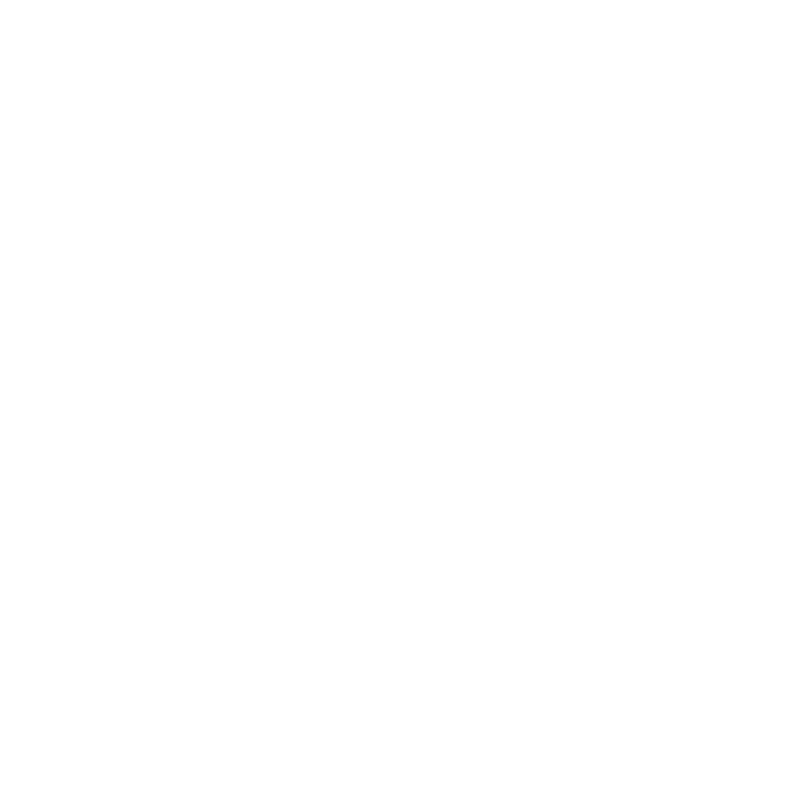
© 2008-2009 Garmin Ltd. oder deren Tochterunternehmen
Garmin International, Inc.
1200 East 151st Street,
Olathe, Kansas 66062, USA
Tel.: +1-913-397-8200 oder
+1-800-800-1020
Fax: +1-913-397-8282
Garmin (Europe) Ltd.
Liberty House
Hounsdown Business Park,
Southampton, Hampshire, SO40 9LR UK
Tel.: +44 (0) 870-850-1241 (von außerhalb
Großbritanniens)
0808-238-0000 (innerhalb Großbritanniens)
Fax: +44 (0) 870-850-1251
Garmin Corporation
No. 68, Jangshu 2nd Road
Shijr, Taipei County, Taiwan
Tel.: +886 (0) 226-42-9199
Fax: +886 (0) 226-42-9099
Oktober 2009 Teilenummer 190-00937-32, Rev. B Gedruckt in Taiwan
Alle Rechte vorbehalten. Sofern in dieser Vereinbarung
nichts anderes bestimmt ist, darf ohne ausdrückliche
schriftliche Genehmigung durch Garmin kein Teil
dieses Handbuchs zu irgendeinem Zweck reproduziert,
kopiert, übertragen, weitergegeben, heruntergeladen oder
auf Speichermedien jeglicher Art gespeichert werden.
Garmin genehmigt hiermit, dass eine einzige Kopie
dieses Handbuchs auf eine Festplatte oder ein anderes
elektronisches Speichermedium zur Ansicht heruntergeladen
und eine Kopie des Handbuchs oder der Überarbeitungen
des Handbuchs ausgedruckt werden kann, vorausgesetzt,
diese elektronische Kopie oder Druckversion enthält den
vollständigen Text des vorliegenden Copyright-Hinweises;
darüber hinaus ist jeglicher unbefugter kommerzieller
Vertrieb dieses Handbuchs oder einer Überarbeitung des
Handbuchs strengstens verboten.
Die Informationen im vorliegenden Dokument können
ohne Ankündigung geändert werden. Garmin behält sich
das Recht vor, Änderungen und Verbesserungen an seinen
Produkten vorzunehmen und den Inhalt zu ändern, ohne
Personen oder Organisationen über solche Änderungen oder
Verbesserungen informieren zu müssen. Auf der Garmin-
Website (
www.garmin.com) nden Sie aktuelle Updates
sowie zusätzliche Informationen zu Verwendung und Betrieb
dieses und anderer Garmin-Produkte.
Garmin
®
, nüvi
®
, MapSource
®
, BlueChart
®
g2, g2 Vision
®
,
Garmin TourGuide
®
und TracBack
®
sind Marken von
Garmin Ltd. oder deren Tochtergesellschaften, die in den
USA und in anderen Ländern eingetragen sind. Garmin
Lock
™
und myGarmin
™
sind Marken von Garmin Ltd. oder
deren Tochtergesellschaften. Diese Marken dürfen nur
mit ausdrücklicher Genehmigung von Garmin verwendet
werden.
microSD
™
ist eine Marke der SD Card Association.
Microsoft, MSN, das MSN-Logo, Windows und
Windows NT sind in den USA und/oder anderen Ländern
Marken oder eingetragene Marken der Microsoft
Corporation. Mac
®
ist eine Marke von Apple Computer
Inc., die in den USA und in anderen Ländern eingetragen
ist. SaversGuide
®
ist eine Marke von Entertainment
Publications, Inc. Das Wherigo-Logo ist eine Marke von
Groundspeak, die in den USA und in anderen Ländern
eingetragen ist. Verwendet mit Erlaubnis. Die Verwendung
der Daten von geocaching.com unterliegen den Bedingungen
des Nutzungsvertrages mit Geocaching.com, zu nden
unter http://www.geocaching.com/about/termsofuse.aspx.
Die Wortmarke Bluetooth
®
und die Bluetooth-Logos sind
Eigentum von Bluetooth SIG, Inc. und werden von Garmin
ausschließlich unter Lizenz verwendet.
Weitere Marken und Markennamen sind Eigentum ihrer
jeweiligen Inhaber.